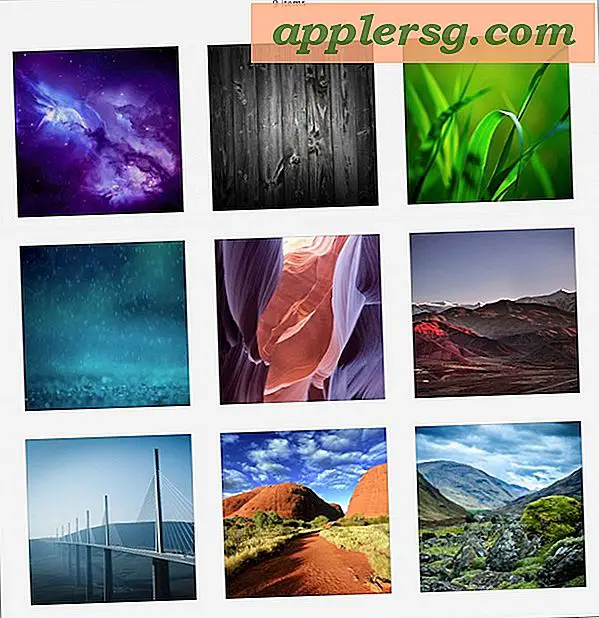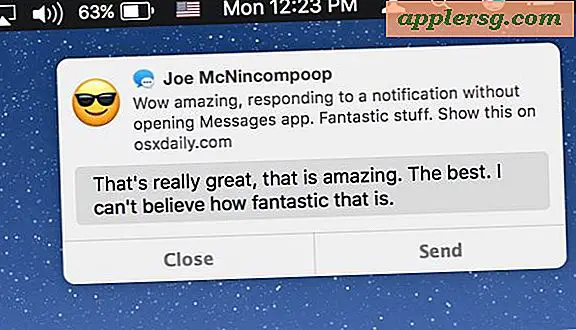แก้ไขปัญหาการเชื่อมต่อไร้สาย Lion Lion X ของ OS X

OS X Mountain Lion ได้รับการอัพเกรดอย่างไม่เจ็บปวดสำหรับผู้ใช้ส่วนใหญ่ แต่มีผู้คนจำนวนมากที่ประสบปัญหาการเชื่อมต่อไร้สายผิดปกติบางอย่าง ส่วนใหญ่การเชื่อมต่อ Wi-Fi ดูเหมือนจะลดลงโดยการสุ่มหรือ Mac ก็จะไม่เชื่อมต่อกับเครือข่ายไร้สายนาน บางครั้งก็เชื่อมต่อโดยอัตโนมัติและบางครั้งก็ไม่ได้
หากคุณกำลังประสบปัญหาเกี่ยวกับ WiFi เหล่านี้คุณไม่ได้อยู่คนเดียวข่าวดีก็คือเรามีโซลูชันบางอย่างที่สามารถแก้ไขปัญหาการเชื่อมต่อใน Mountain Lion ได้ เพื่อผลลัพธ์ที่ดีที่สุดให้ลองรวมทั้งเคล็ดลับเหล่านี้
แก้ไข # 1: เพิ่มตำแหน่งเครือข่ายใหม่และต่ออายุ DHCP
วิธีนี้อาจทำงานได้ดีที่สุดสำหรับผู้อัปเกรดจาก OS X เวอร์ชันก่อนหน้านี้ไปเป็น Mountain Lion แต่ถ้าคุณมีปัญหาเกี่ยวกับการวาง WiFi อยู่ให้ดำเนินการต่อไปและทำต่อไปเนื่องจากประสบความสำเร็จอย่างต่อเนื่องในการแก้ไขปัญหาเรื่องไร้สาย:
- เปิด System Preferences จากเมนู Apple และเลือก "Network"
- ดึงเมนู "ตำแหน่ง" และเลือก "แก้ไขสถานที่ ... "
- คลิกปุ่ม [+] เพื่อเพิ่มตำแหน่งใหม่ให้ตั้งชื่อตามที่ต้องการแล้วคลิกเสร็จสิ้น
- กลับไปที่หน้าจอ "เครือข่าย" คลิกเมนู "ชื่อเครือข่าย" และเข้าร่วมเครือข่ายไร้สาย
การเชื่อมต่อแบบไร้สายของคุณอาจใช้งานได้และทำงานได้ดี แต่ต่ออายุสัญญาเช่า DHCP ต่อไป:
- จากแผงเครือข่ายให้คลิกที่ปุ่ม "ขั้นสูง" ที่มุมล่างขวาจากนั้นคลิกแท็บ "TCP / IP"
- ตรวจสอบว่า "Configure IPv4:" ถูกตั้งค่าเป็น "Using DHCP" แล้วคลิกปุ่ม "Renew DHCP Lease" ให้คลิก "Apply" เมื่อได้รับการพรอมต์
- ควรต่ออายุการตั้งค่า DHCP ที่เหมาะสมจากเราเตอร์ที่เชื่อมต่อคลิก "OK" และออกจาก System Prefs

ตำแหน่งเครือข่ายและเคล็ดลับการต่ออายุ DHCP แก้ไขปัญหา wifi ที่คล้ายกันใน Lion และดูเหมือนว่าจะทำงานใน Mountain Lion สำหรับผู้ใช้จำนวนมาก
แก้ไข # 2: เปลี่ยนขนาด MTU เพื่อป้องกันการเชื่อมต่อแบบหล่น
นี่เป็นเรื่องเล็กน้อย แต่เต็มไปด้วยเรา: MTU ย่อมาจาก Maximum Transmission Unit และควบคุมขนาดแพ็กเก็ตที่ใหญ่ที่สุดที่อนุญาตให้ส่งผ่านเครือข่าย ถ้าการตั้งค่านี้มีมากกว่าขีดความสามารถของเครือข่ายคอมพิวเตอร์จะได้รับความเสียหายจากการสูญหายของแพ็กเก็ตและการเชื่อมต่อที่ลดลง การตั้งค่าเริ่มต้นของ 1500 ค่อนข้างก้าวร้าวและบางเครือข่ายปฏิเสธแพ็คเก็ตที่มีขนาดดังกล่าว แต่ปรากฎว่า 1453 มีขนาดเล็กพอที่จะรักษาความเชื่อมโยงที่สม่ำเสมอกับเครือข่ายส่วนใหญ่ แต่ก็ใหญ่พอที่จะไม่ทำให้เกิดการชะลอตัว ความลับของเครือข่าย cisco เก่า
- เปิด System Preferences จากเมนู Apple และเลือก "Network"
- คลิกปุ่ม "ขั้นสูง" ที่มุมล่างตามด้วยแท็บ "ฮาร์ดแวร์"
- ดึงเมนู "กำหนดค่า" และตั้งค่าเป็น "ด้วยตนเอง"
- เปลี่ยน "MTU" เป็น "Custom" และตั้งค่าฟิลด์เป็น "1453"
- คลิก "OK" และปิดการตั้งค่าเครือข่าย

ตรวจสอบให้แน่ใจว่าคุณได้เข้าร่วมเครือข่ายไร้สายแล้วปิดจากการกำหนดลักษณะระบบและเพลิดเพลินกับอินเทอร์เน็ตตามปกติ
เคล็ดลับการแก้ไขปัญหาเพิ่มเติม
บางครั้งเพียงแค่รีบูตเครื่อง Mac ก็เพียงพอที่จะแก้ไขปัญหาได้ แต่นั่นไม่ใช่กรณีเสมอไป
นอกจากนี้ปัญหาเครือข่ายไร้สายบางอย่างมีสาเหตุมาจากการรบกวนกับเครือข่ายอื่นโปรดตรวจสอบช่องของเราเตอร์ที่คุณเชื่อมต่ออยู่และตรวจสอบให้แน่ใจว่าความแรงของการเชื่อมต่อมีความแข็งแรง ตอนนี้น่าจะเป็นช่วงเวลาที่น่าตื่นเต้นสำหรับการเปิดเครื่องสแกนเนอร์ Wi-Fi ใหม่ใน Mountain Lion และตรวจสอบสุขภาพเครือข่ายของคุณ
ในบางสถานการณ์การติดตั้งแบบใหม่ของ Mountain Lion ได้ทำงานสำหรับผู้ใช้ที่ได้รับการอัปเกรดอย่างสม่ำเสมอจาก OS X เวอร์ชันเก่าไปแล้ว แต่ในทางปฏิบัติควรพิจารณาสถานการณ์ที่เลวร้ายที่สุดและสำหรับผู้ใช้ส่วนใหญ่คุณจะได้รับผลเช่นเดียวกันโดยการเพิ่ม ตำแหน่งเครือข่ายใหม่ตามคำแนะนำในการแก้ไข # 1 ข้างต้น
แจ้งให้เราทราบในความคิดเห็นหากเคล็ดลับเหล่านี้เหมาะกับคุณหรือถ้าคุณพบสิ่งอื่นที่ใช้ได้ดี
ขอบคุณทุกคนที่เขียนถึงเราเกี่ยวกับหัวข้อนี้